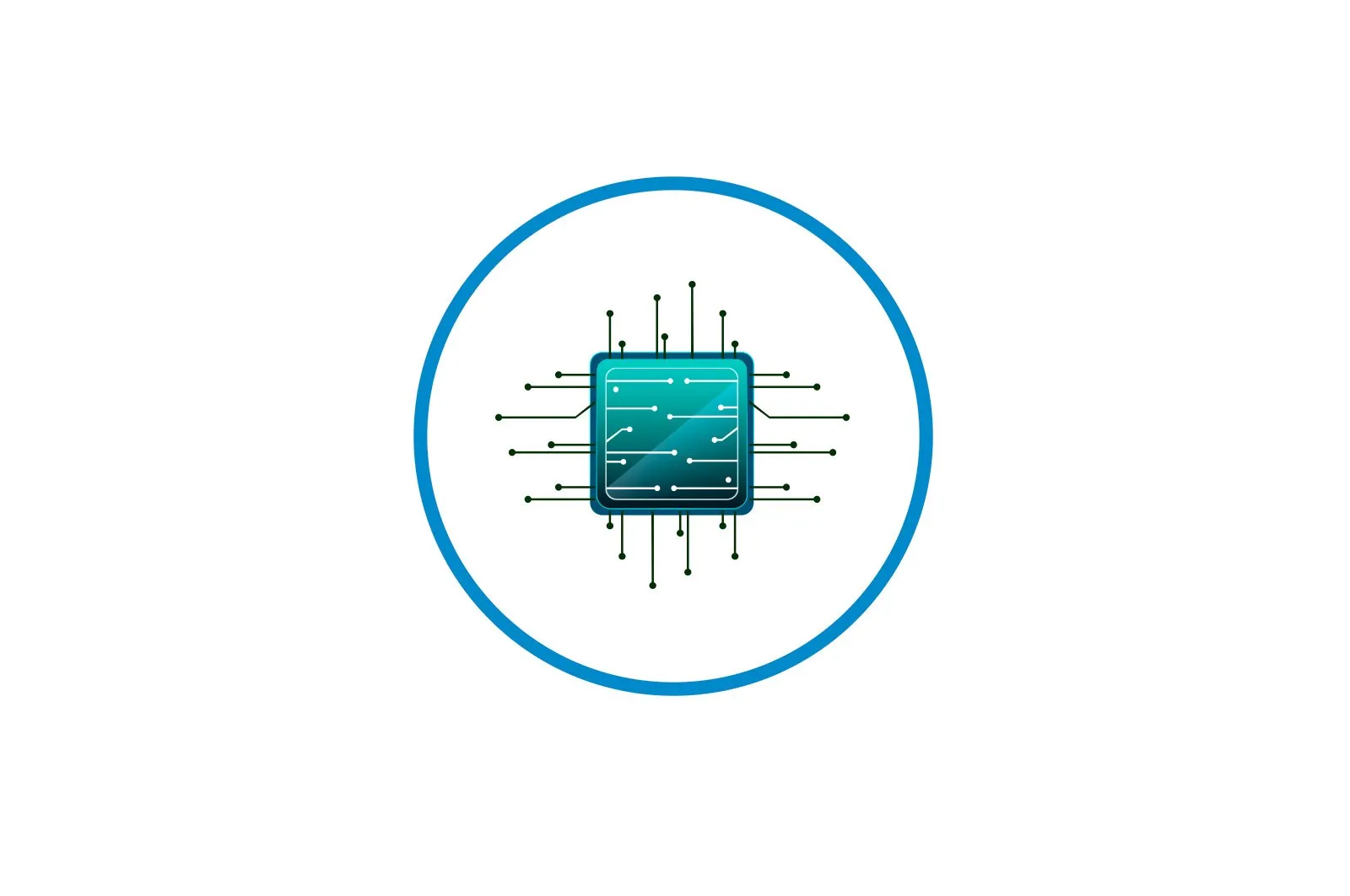
Fleshli diskdagi fayllarni yashirgan virus bilan bog’liq muammoni hal qiling haqida malumot
Bugungi kunda viruslar juda keng tarqalib ketdi va deyarli barcha foydalanuvchilar o’zlari bilmagan holda kompyuterlariga zarar etkazishlari mumkin. Fayllarni olinadigan ommaviy axborot vositalarida yashiradigan ushbu turdagi tahdidlarning bir nechta turlari mavjud va atributlarning odatiy o’zgarishi har doim ham yordam bermaydi. Masalan, ba’zida kataloglar o’rniga yorliqlar paydo bo’ladi va siz bunday yorliqni ishga tushirmoqchi bo’lganingizda, yorliq yanada yuqadi va asl moslamalarni osongina topish mumkin emas. Bugun biz ushbu muammoni barcha nuanslarni hisobga olgan holda bosqichma-bosqich hal qilishni ta’riflamoqchimiz.
Fleshli diskdagi fayllarni yashiradigan virus muammosini hal qiling
Fleshli diskdagi fayllarni yashirish virus qurbonlari duch keladigan eng zararsiz muammolardan biridir. Biroq, ko’p hollarda, bu tahdidlar ma’lumotlar kabi ma’lumotlarni qidirishda shaxsiy kompyuter bo’ylab tarqalishda davom etadi to’lov. Shuning uchun ularni imkon qadar tezroq aniqlash va yo’q qilish kerak. Buni amalga oshirayotganda, fayllarni saqlash muhim, biz buni keyin bajarishga harakat qilamiz.
1-qadam: Antivirusdan foydalaning
Har doim birinchi navbatda virusni kompyuteringizda yoki USB diskingizda topibgina qolmay, uni yo’q qiladigan maxsus antivirus dasturidan foydalanish tavsiya etiladi. Ushbu harakat fayllarni yana ko’rinadigan qilib qo’yishingiz va ularni ishlatishda yuzaga keladigan boshqa qiyinchiliklardan xalos bo’lishingiz uchun zarurdir. Bir necha vositalardan foydalanish tavsiya etiladi, chunki ba’zida yangi viruslar hali xavfsizlik dasturining ma’lumotlar bazasida mavjud emas. Quyidagi havoladagi boshqa maqolamizda siz ushbu vazifani bajarishning beshta usulini topasiz.
Ko’proq o’qing: USB flesh-diskingizni viruslardan tekshiring va to’liq tozalang
2-qadam: qoldiq registr yozuvlarini o’chirish
Dasturiy ta’minot usuli bilan kompyuterdan virus to’liq olib tashlanganidan so’ng, u bilan bog’liq bo’lgan barcha fayllar o’chiriladi. Ba’zi dasturlar va yordam dasturlari mohirona do’stona dastur sifatida yashiringan va har safar operatsion tizim ishga tushganda ishlaydi. Odatda bu yozuvlar ro’yxatga olish kitobida qoladi, shuning uchun ularni o’chirib tashlashingiz kerak va buni quyidagicha qilishingiz mumkin:
- Qo’ng’iroq qilish funktsiyasi «Yugur».tugmalar birikmasini bosish Win + R. Keyin iborani o’sha erda yozing
regedittugmachasini bosing Men kirdim yoki tugmasi «QABUL QILAMAN».. - Ro’yxatdan o’tish kitoblari tahrirlovchisiga o’ting
HKEY_CURRENT_USERSoftwareMicrosoftWindowsCurrentVersiondeb nomlangan katalogni topasiz «Yugur».. - U avtomatik ravishda ishlaydigan dastur tugmachalarini o’z ichiga oladi. U erda shubhali yoki noma’lum yozuvlarni toping, ularni PKM bilan bosing va tanlang «O’chirish»..
- Keyinchalik, o’zgarishlar kuchga kirishi uchun kompyuterni qayta yoqish tavsiya etiladi.
Odatda, zararli dastur tomonidan yaratilgan ushbu yozuvlar bir qator belgilaridan tashkil topgan tasodifiy nomga ega, shuning uchun uni topish qiyin bo’lmaydi. Bundan tashqari, har bir foydalanuvchi shaxsiy kompyuterida nima o’rnatilganligini biladi — bu qo’shimcha ma’lumotni topishga yordam beradi.
3-qadam: shubhali xizmatlarni o’chirib qo’ying
Ba’zi tahdidlar xizmatlar deb nomlangan kichik skriptlarni qoldiradi. Ular odatda antivirus tomonidan aniqlanadi va muvaffaqiyatli o’chiriladi, ammo murakkab viruslar kompyuterda aniqlanmasdan qolishi mumkin. Shu sababli, foydalanuvchiga joriy xizmatlar ro’yxatini o’zi qidirishi va u erda shubhali yordam dasturini topishi tavsiya etiladi. Ehtimol u o’chirib tashlamaydi, lekin o’chirib qo’yilgandan so’ng u qurilmangizga zarar etkazishni to’xtatadi.
- Yordamchi dasturni oching. «Yugur». (Win + R). U erga kiring
msconfigva ustiga bosing «QABUL QILAMAN».. - Yorliqqa o’ting «Xizmatlar»..
- Barcha xizmatlarning ro’yxatini ko’rib chiqing, zararli ma’lumotlar bilan bog’liq bo’lgan katakchalarni tanlang va ularni o’chirib tashlang. Keyin o’zgarishlarni qo’llang va kompyuterni qayta yoqing.
Agar siz biron bir xizmatga ishonchingiz komil bo’lmasa, har doim Internetda ular haqida ma’lumot qidirib topishingiz mumkin, ular viruslar yoki xavfsizlik bilan bog’liqligini bilish uchun.
4-qadam: Fayl atributlarini o’zgartirish
Agar olib tashlanadigan ommaviy axborot vositalariga virus ta’sir qilgan bo’lsa, endi ular o’chiriladi yoki ularni yashirin, tizimga moslashtiradigan va o’zgartirish uchun kirish imkoniga ega bo’lmagan atributga ega. Shu sababli, foydalanuvchi flesh-diskdagi qolgan fayllarni qayta tiklash uchun ushbu barcha xususiyatlarni qo’lda olib tashlashi kerak bo’ladi.
- Ochish «Boshlanadi». va chopish «Tizim ramzi». ma’mur sifatida. Bundan tashqari, buni amalga oshirishingiz mumkin «Yugur».terish
cmd. - Bo’limda. Bu kompyuter. USB xotira qurilmasiga tayinlangan xatni bilib oling. Bu boshqa operatsiyalar uchun foydali bo’ladi.
- Konsolda kiriting
attrib H:*.* /d /s -h -r –sqaerda H — flesh-disk nomi. Buyurtmani bosib tasdiqlang Men kirdim.
Shundan so’ng, faqat paydo bo’ladigan kirish satrida ko’rsatiladigan operatsiyani tugashini kutish qoladi. Endi har bir argumentning harakatini tavsiflash muhimdir, shunda sharhlangan buyruqdan foydalanishda shubhangiz bo’lmaydi:
H— ulangan qurilmaga muvofiq har doim alohida o’rnatiladigan haydovchi harfi;*.*— barcha fayllarning formatini belgilaydi. O’xshashlik bilan siz, masalan, o’rnatishingiz mumkin*.txt*;/d— barcha fayllar va kataloglarni boshqarish uchun javobgardir;/s— belgilangan o’lchamdagi barcha fayllarni qayta ishlash; shunday bo’lib chiqadi /d и /s, birgalikda o’rnatiladi, atributlarni bir vaqtning o’zida barcha ob’ektlarga tatbiq etishga imkon beradi.+o-— atributlarni qo’shish yoki bekor qilish;h— fayllarni yashirish;r— faqat o’qish;s— davlat topshirig’i uchun atribut «Tizim»..
Endi siz buyruqning asosiy argumentlarini bilasiz attribbu fayl va papka atributlarini to’g’ridan-to’g’ri konsol orqali o’zgartirishga, vaqt va kuch sarflashga imkon beradi.
5-qadam: O’chirilgan ma’lumotlarni qayta tiklash
Virus faol bo’lmaganidan oldin foydalanuvchi flesh-diskda saqlangan ba’zi fayllarga kira olmasligi odatiy holdir. Ushbu vaziyatning ko’rinishi bu ma’lumot antivirus yoki tahdidning o’zi tomonidan o’chirilganligini anglatadi. Natijada, o’chirilgan fayllarni tiklash uchun qo’shimcha dasturiy ta’minot talab qilinadi. Bunday holda, har bir bunday vosita o’z algoritmiga muvofiq ishlaydi, ya’ni barcha elementlarni olish mumkin emas. Faylni tiklashning uchta usuli haqida batafsil qo’llanma uchun quyidagi havolani ko’ring.
Ko’proq o’qing: ko’rsatmalar o’chirilgan fayllarni qanday tiklash mumkin flesh-diskda
Fleshli diskni to’liq tozalash
Hammasi birgalikda qo’llanilgan yuqoridagi qadamlar odatda ijobiy natija beradi, bu sizga flesh-diskda saqlangan ma’lumotlarning hech bo’lmaganda bir qismini olishga imkon beradi. Ammo, ba’zida virus shu qadar kuchliki, natijasi qaytarilmas. Bunday holda, faqat jihozni to’liq tozalash yordam beradi. Buning eng yaxshi usuli standart buyruqdan foydalanishdir disk qismiBuning ta’siri keyingi maqolada batafsil tavsiflangan.
Batafsil: The buyruq satri flesh-diskni formatlash vositasi sifatida
Bugungi maqolada siz flesh-diskdagi fayllarni yashiradigan viruslar bilan kurashish usuli haqida bilib oldingiz. Ko’rib turganingizdek, yuqtirilgan ma’lumotni tiklash imkoniyati mavjud, ammo ularning ba’zilari abadiy yo’qolishi mumkinligini yodda tuting.
Muammoni hal qilishda sizga yordam berganimizdan xursandmiz.
Bizning mutaxassislarimiz imkon qadar tezroq javob berishga harakat qilishadi.
Ushbu maqola sizga yordam berdimi?
Ko’rsatmalar, Texnologiyalar
Fleshli diskdagi fayllarni yashirgan virus bilan bog’liq muammoni hal qiling